win8.1系统无法进入睡眠模式的解决方法介绍给大家,最近许多用户一直为win8.1系统无法进入睡眠模式的问题困扰。win8.1系统开启睡眠模式可以节约电源,保存现有工作的情况下实现完全关闭电脑,下次开机还能继续回到工作界面,一款非常实用的功能。所以今天系统城小编向大家介绍就是解决win8.1系统无法进入睡眠模式的问题。
推荐:win8.1正式版下载
具体方法如下:
1、右键点击开始按钮→控制面板;

2、控制面板→系统和安全;
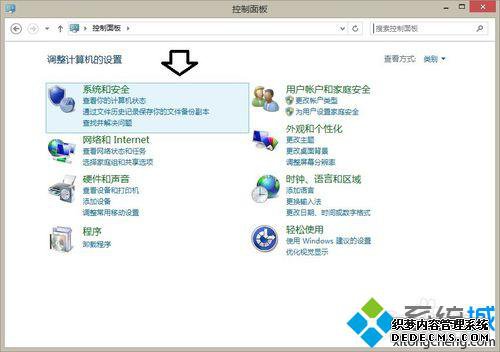
3、系统和安全→电源选项;
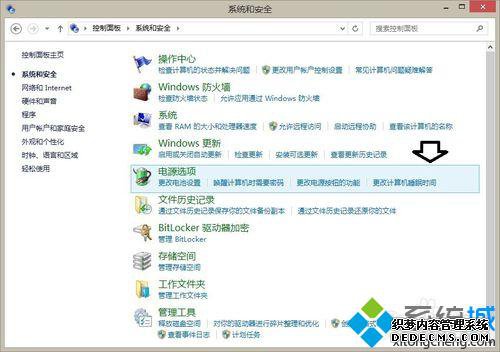
4、更改计划设置(如有多个计划,逐一检查);
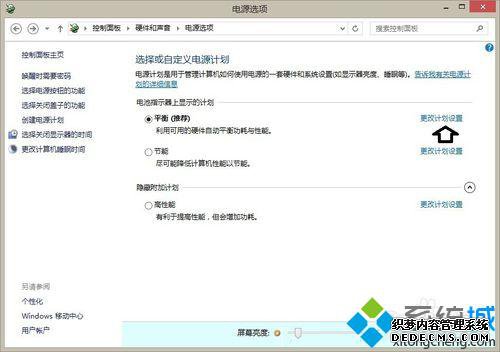
5、更改高级电源设置;
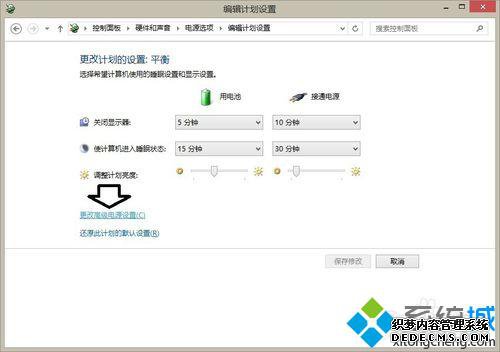
6、依次找到睡眠选项→允许混合睡眠→启用(使用电池和电源都启用);
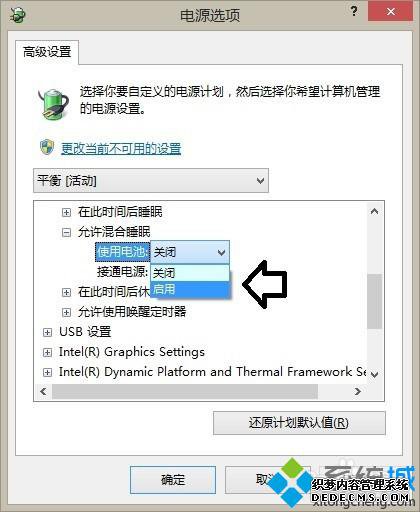
7、再在底下的允许使用唤醒定时器→启用(使用电池和电源都启用);
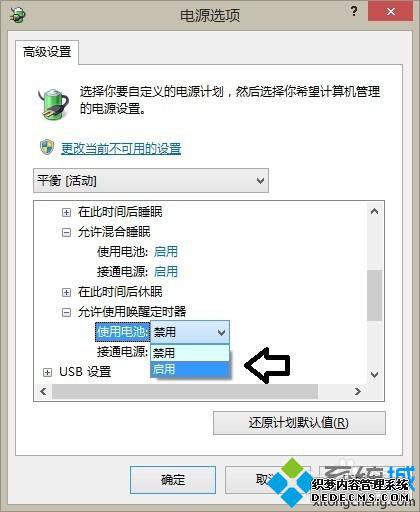
8、如要设置定时睡眠,也要将自动定时设定好→确定;
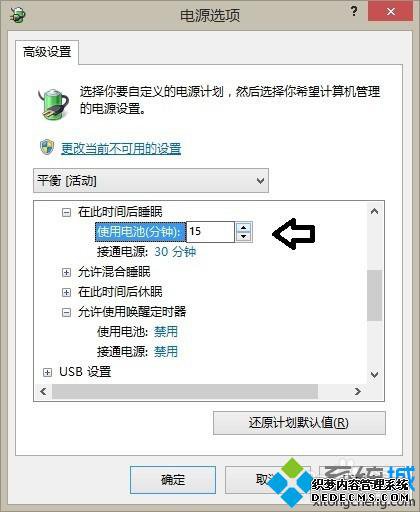
9、再使用鼠标右键点击开始按钮→关机→就有睡眠菜单了;

10、唤醒只要按键盘的一个任意键即可。因为睡眠是不断电的(最小能耗)。

上述介绍就是关于win8.1系统无法进入睡眠模式的解决方法,简单实用的小技巧,希望对大家日后操作电脑有一定帮助,更多资讯内容欢迎关注系统城!
------相关信息------



